Como sincronizar um pen drive USB com o OneDrive (novo em 2025)
Leonardo publicou em 24/10/2025 para Backup e Recuperação | Mais Artigos
O OneDrive é um serviço de armazenamento em nuvem que oferece uma plataforma segura para armazenar arquivos. Você precisa de soluções eficientes de gerenciamento de dados. Sincronizar um pendrive com o OneDrive é uma solução prática para proteger seus dados. Ele garante o backup dos seus arquivos importantes na nuvem e protege contra falhas de hardware. Os usuários podem acessar esses arquivos de qualquer dispositivo com conexão à internet.
Essa integração agiliza o gerenciamento de arquivos e aprimora a colaboração. O compartilhamento prático e a edição em tempo real do OneDrive garantem a colaboração. Este artigo discute duas maneiras eficazes de realizar essa sincronização e etapas para aprimorar os fluxos de trabalho pessoais e profissionais.
| *️⃣Métodos | *️⃣Eficácia | *️⃣Etapas da operação |
| Método 1. Use o Syncware gratuito | Alto | O processo envolve 6 etapas, e você pode definir uma tarefa de sincronização agendada, que monitorará e sincronizará automaticamente os arquivos entre o USB e o OneDrive. |
| Método 2. Use o OneDrive Desktop | Médio | O processo tem sete etapas e você precisa sincronizar o USB com o OneDrive manualmente a cada vez, o que não o torna uma escolha perfeita para quem quer economizar tempo. |
Por que sincronizar USB com o OneDrive
Sincronizar um pendrive com o OneDrive oferece uma solução prática para melhor gerenciamento e acessibilidade de dados. Há vários benefícios em sincronizar seu pendrive com o OneDrive:
- Redundância e backup de dados: sincronizar seu disco rígido externo com o OneDrive ajuda a criar um backup dos seus arquivos na nuvem. Isso garante que seus dados importantes estejam protegidos contra falhas ou perdas de hardware.
- Acesso de qualquer lugar: permite acesso fácil aos arquivos de qualquer dispositivo. Garante que os arquivos sincronizados estejam prontamente disponíveis sem a necessidade de carregar o pendrive físico.
- Colaboração e Compartilhamento: A sincronização com o OneDrive facilita o compartilhamento de arquivos e a colaboração. Você pode compartilhar documentos facilmente em tempo real.
- Controle de versão: o OneDrive monitora as versões dos arquivos para reverter para a versão anterior. Ele gerencia as revisões dos documentos e garante que as alterações mais recentes estejam sempre acessíveis.
- Sincronização automática: o OneDrive sincroniza as alterações feitas nos arquivos do seu pendrive. A sincronização em tempo real economiza tempo e garante que seu armazenamento no OneDrive esteja sempre atualizado.
Compartilhe o blog nas redes sociais para ajudar outras pessoas a sincronizar USB com o OneDrive facilmente.
Método 1. Sincronize USB com o OneDrive facilmente por meio de um software de sincronização gratuito
Gerenciar e sincronizar arquivos em vários dispositivos tornou-se necessário. Isso garante acesso contínuo aos seus arquivos. Um software de sincronização simplifica esse processo e garante que seus arquivos estejam sempre atualizados.
O EaseUS Todo Backup é uma solução robusta de software de sincronização. Ele simplifica o processo de sincronização de um pendrive com o OneDrive. O software abrangente oferece uma plataforma intuitiva para proteger seus dados e garantir a sincronização perfeita entre dispositivos. Os usuários podem criar backups completos do sistema e de disco/partição. Ele garante que todos os dados armazenados no pendrive possam ser copiados com segurança para o OneDrive. Os usuários podem agendar backups automáticos em intervalos específicos para garantir que as alterações feitas sejam salvas no pendrive. Seus backups incrementais minimizam o espaço de armazenamento e otimizam o desempenho da sincronização. Você pode copiar as alterações desde o último backup.
- 🎨Interface amigável: A interface do EaseUS Todo Backup é intuitiva e acessível a todos. O layout limpo permite que os usuários naveguem por diferentes funcionalidades.
- 🔖Sincronização eficiente de arquivos: o EaseUS Todo Backup se destaca na sincronização de arquivos. Ele permite que os usuários sincronizem arquivos entre o computador e pen drives, bem como serviços de armazenamento em nuvem como o OneDrive, com eficiência.
- ⚖️Sincronização bidirecional: o software suporta opções de sincronização unidirecional e bidirecional e oferece flexibilidade para manter os arquivos atualizados em vários dispositivos.
- 🔖Sincronização e Backup Automáticos: O EaseUS Todo Backup inclui um recurso de sincronização automática de arquivos e backup. Os usuários podem configurar o software para monitorar pastas específicas e iniciar a sincronização automática. Essa automação garante que as versões mais recentes dos arquivos estejam sempre disponíveis, sem intervenção manual.
Baixe o EaseUS Todo Backup agora e siga o guia passo a passo para sincronizar seu USB com o OneDrive de forma eficaz.
🎯Observação:
- Antes de sincronizar, você precisa conectar o USB ao seu computador e entrar corretamente na sua conta do OneDrive.
- Ao escolher o local de sincronização de destino, você pode encontrar as pastas do OneDrive no caminho padrão: Computador > disco local > Usuário > seu nome de usuário > OneDrive
passo 1. Inicie o EaseUS Todo Backup e clique no botão Nova sincronização no canto inferior esquerdo.

Etapa 2. Clique em Selecionar caminho de sincronização no lado esquerdo.
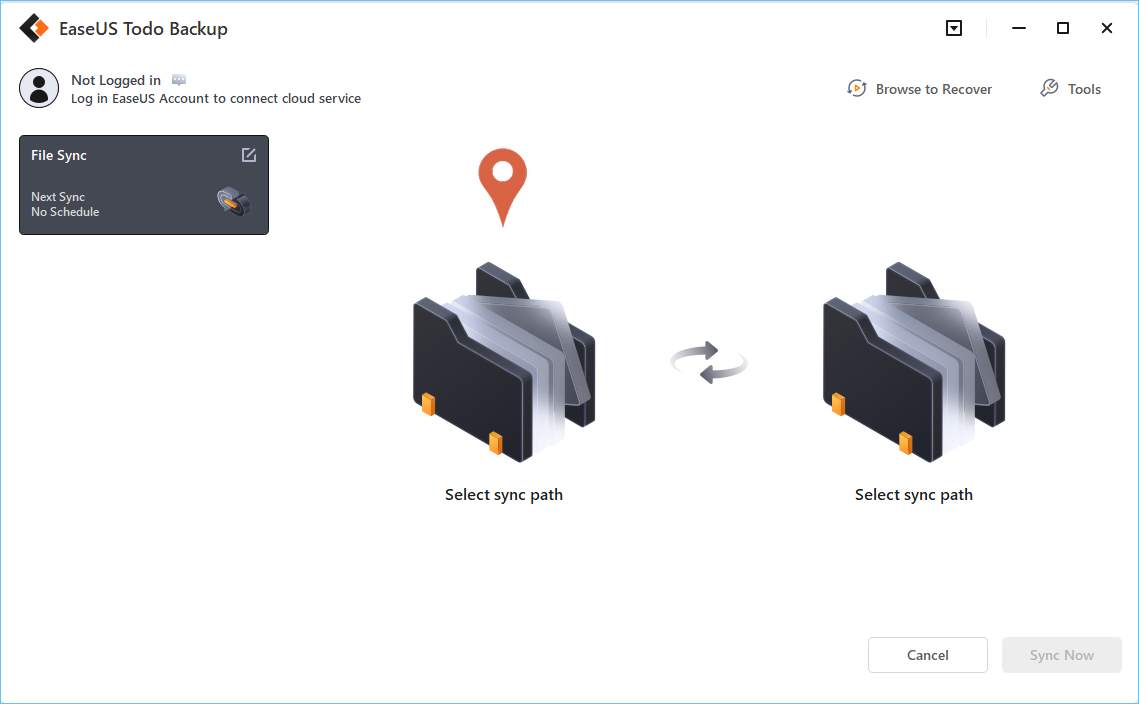
Etapa 3. Escolha a pasta que deseja sincronizar e clique em OK . A pasta de origem pode ser: Área de Trabalho, Meus Documentos, Favoritos, Computador, Rede ou NAS.
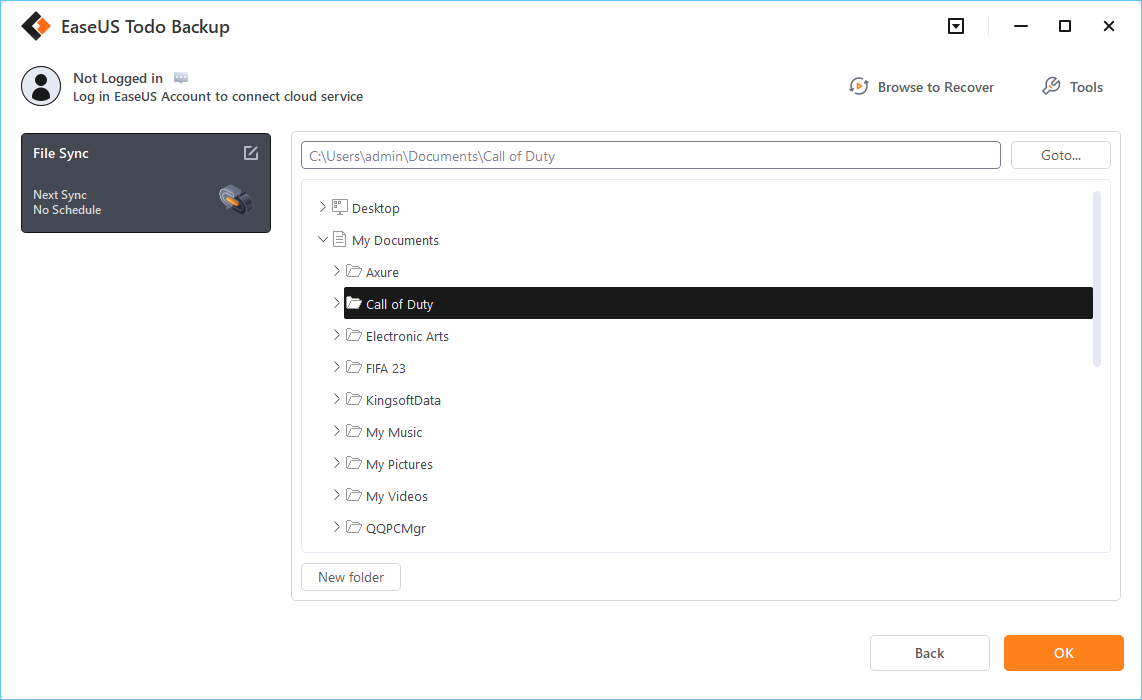
Passo 4. Selecione o local de destino para onde deseja sincronizar os arquivos. Você pode escolher entre o método de sincronização bidirecional ou unidirecional, de acordo com suas necessidades.
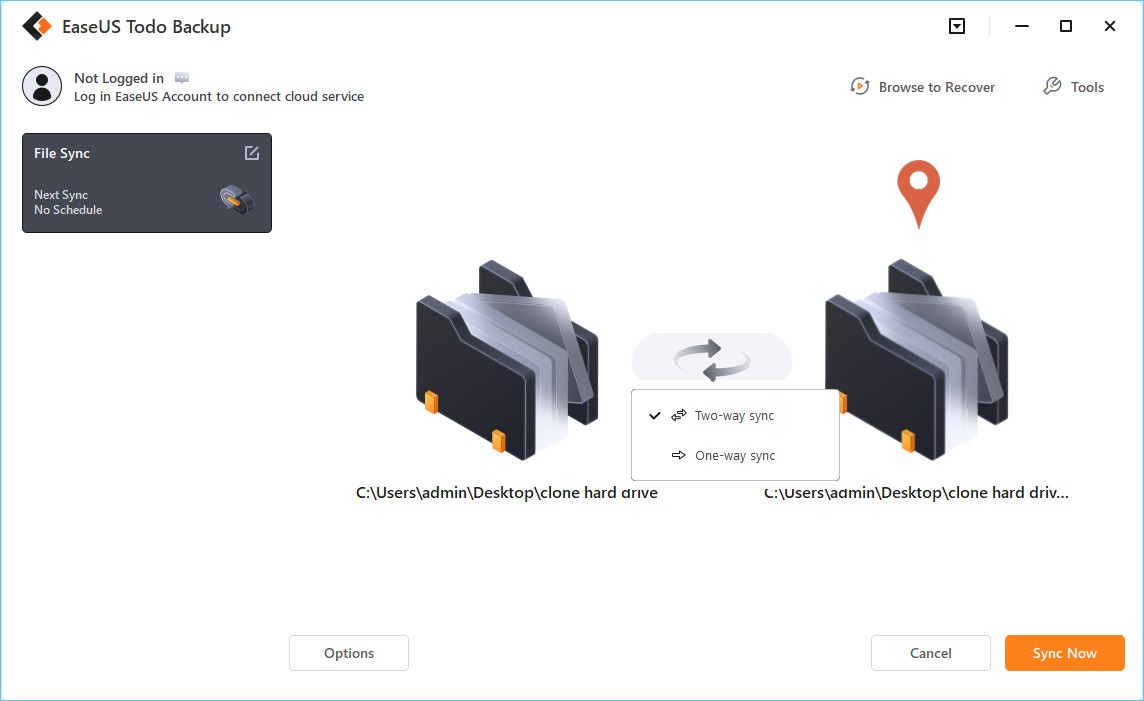
Bônus: toque no botão Opções para selecionar um esquema de sincronização , que pode agendar uma tarefa de sincronização diária, semanal, após um evento ou em tempo real.

Etapa 5. Clique em Sincronizar agora para iniciar uma tarefa de sincronização agora mesmo.

Etapa 6. Aguarde a conclusão do processo de sincronização. Você verá a coluna Sincronização de arquivos no canto superior esquerdo.

Método 2. Sincronize o USB com o OneDrive com o OneDrive Desktop
O OneDrive é o serviço de armazenamento do iCloud. Ele oferece uma maneira segura de armazenar arquivos virtualmente. É uma solução robusta para uso pessoal e profissional. Os usuários podem fazer backup de documentos importantes para garantir que estejam acessíveis em vários dispositivos. Sua integração com o Microsoft Office permite a colaboração em tempo real em documentos. O software integra-se perfeitamente ao Windows e proporciona uma experiência unificada. Ele garante que os usuários possam recuperar seus documentos. A colaboração em tempo real permite que os usuários trabalhem remotamente no mesmo documento. Seus dados estão sempre protegidos contra exclusão acidental com seu recurso de backup automático. O OneDrive também mantém um histórico de versões dos arquivos para ajudar os usuários a reverter para versões anteriores.
Siga estas etapas para sincronizar a unidade flash USB com o OneDrive usando o OneDrive Desktop
Etapa 1. Abra o aplicativo de desktop OneDrive no seu dispositivo Windows.
Passo 2. Entre na sua conta do OneDrive. Siga as instruções na tela.
Etapa 4. Clique em " Abrir minha pasta do OneDrive ". Esta ação abrirá a pasta de sincronização do OneDrive localizada no seu computador.
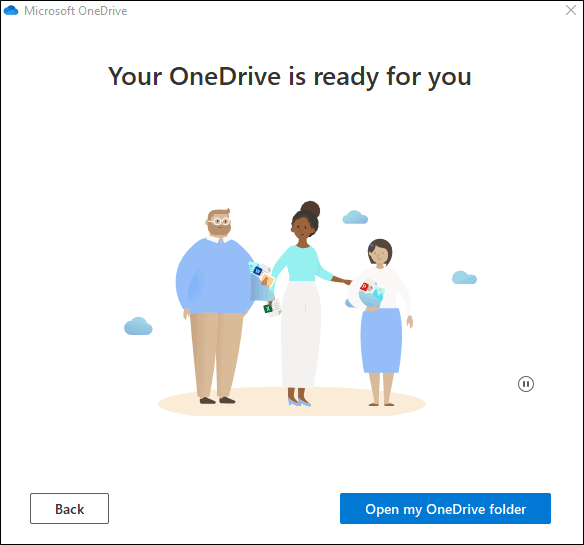
Etapa 5. Adicione sua unidade USB ao computador.
Etapa 6. Abra o Explorador de Arquivos e vá para sua unidade USB.
Passo 7. Importe os arquivos do USB para o OneDrive. Os arquivos começarão a ser enviados automaticamente para o OneDrive.
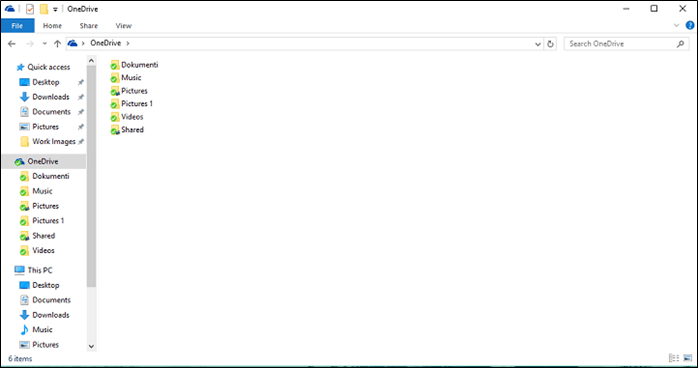
Compartilhe o blog nas redes sociais para ajudar outras pessoas a sincronizar USB com o OneDrive facilmente.
Escrito nas pontas
Utilizar o OneDrive para sincronizar seu pendrive é um recurso importante para o gerenciamento e a acessibilidade de dados. O OneDrive é uma solução confiável de armazenamento em nuvem com integração perfeita entre dispositivos. Ele garante que seus arquivos estejam sempre acessíveis e protege contra perda de dados. Os recursos aprimorados de colaboração e o acesso simplificado aos seus documentos ajudam a aumentar a segurança dos seus dados.
Este artigo mencionou maneiras eficazes de sincronizar USB com o OneDrive. Para quem busca expandir ainda mais seus recursos, considere explorar ferramentas como o EaseUS Todo Backup . Este software versátil facilita a sincronização eficiente de arquivos para aprimorar o gerenciamento abrangente de dados.
Baixe o EaseUS Todo Backup agora para aproveitar suas diversas ferramentas de gerenciamento de dados!
Perguntas frequentes sobre sincronização de USB com o OneDrive
1. Como sincronizo diretamente com o OneDrive?
O OneDrive para desktop ajuda você a sincronizar arquivos diretamente com o OneDrive. Siga estas etapas para sincronizar arquivos com o OneDrive:
- Etapa 1. Abra o aplicativo de desktop OneDrive no Windows.
- Etapa 2. Entre com sua conta da Microsoft.
- Etapa 3. Conclua o processo de configuração.
- Etapa 4. Selecione " Abrir minha pasta do OneDrive " para acessar a pasta de sincronização do OneDrive.
- Etapa 5. Importe os arquivos para a pasta do OneDrive.
2. Como aciono a sincronização no OneDrive?
Siga estas etapas para acionar uma sincronização no OneDrive:
- Etapa 1. Abra o menu do OneDrive.
- Passo 2. Verifique o status da sincronização dos seus arquivos. Você verá a opção " Pausar sincronização " se a sincronização estiver pausada.
- Etapa 3. Clique em " Retomar sincronização " para iniciar o processo de sincronização.
- Etapa 4. Abra a pasta OneDrive no Explorador de Arquivos.
- Etapa 5. Abra uma pasta para sincronizar e selecione " Manter sempre neste dispositivo ".
- Etapa 6. Reinicie o aplicativo OneDrive.
3. Por que meu Drive não está sincronizando?
Vários problemas impedem a sincronização correta do OneDrive. Considere estas dicas para resolver o problema.
- Certifique-se de que seu dispositivo esteja conectado à internet.
- Verifique se o OneDrive está em execução.
- Verifique se você não excedeu o limite de armazenamento local do OneDrive.
- Certifique-se de que o tamanho dos arquivos que você está tentando sincronizar seja inferior a 250 GB por arquivo.
- Resolva quaisquer problemas de sincronização.
- Certifique-se de ter a versão mais recente do aplicativo OneDrive.
- Certifique-se de ter as permissões necessárias para sincronizar os arquivos. Verifique se você possui os direitos de acesso corretos para os arquivos e pastas.
Artigos relacionados
-
Sincronize pastas bidirecionais com Robocopy e alternativas🚩
![article]() Leonardo 2025-10-24
Leonardo 2025-10-24
-
Faça backup de uma unidade USB inicializável com a ferramenta gratuita de backup USB inicializável
![article]() Leonardo 2025-10-24
Leonardo 2025-10-24
-
O Processamento do Vídeo do Google Drive Demora uma Eternidade [Problema Corrigido]
![article]() Leonardo 2025-10-24
Leonardo 2025-10-24
-
Como instalar o Windows após substituir a placa-mãe (sem reinstalar)
![article]() Leonardo 2025-10-24
Leonardo 2025-10-24
Prêmios e avaliações
"Faça backup, restaure e recupere documentos, bem como crie um disco de emergência e limpe totalmente o HD."
- Por Mircea Dragomir
Leia mais >>

EaseUS Todo Backup
Programa de backup inteligente para seus arquivos e computador inteiro no Windows 11/10/8/7.
Baixar Grátis100% Seguro
Tamanho: 1,88MB
![]()
